mac上的pages怎么转换成word(mac pages转换成pdf)
在现代办公环境中,文件的格式兼容性变得尤为重要。随着苹果公司的mac电脑日益普及,Pages作为其办公套件中的文本处理工具,受到越来越多用户的青睐。然而,由于Pages和Microsoft Word在文件格式上的不兼容,许多用户在需要与他人分享文件时,会面临一个问题:如何将Pages文档转换为Word或PDF格式?本文将详细介绍在Mac上使用Pages进行文件格式转换的步骤。
首先,打开您需要转换的Pages文档。在macOS系统上,您可以轻松找到Pages应用,点击图标以启动应用程序。接着,使用“打开”功能,选择您想要转换的文件。
当文件在Pages中加载完成后,您会看到一系列的菜单选项。在顶部菜单栏中,找到“文件”选项,点击它以展开下拉菜单。您将在菜单中看到“导出到”选项,鼠标悬停在“导出到”上,会出现一个子菜单,您可以选择“Word”或“PDF”格式进行导出。
选择“Word”格式后,系统会弹出一个对话框,您可以在这里设置导出文件的细节。如果您希望将Pages文档中的所有内容保持在Word文档中,确保使用的选项是“包含样式”。完成设置后,点击“下一步”。
接下来,您需要选择保存文件的位置。您可以选择桌面、文档库或其他您方便的文件夹。在选择目录后,确认文件的命名,并点击“导出”按钮。此时,Pages应用会自动将文档转换为Word格式并保存在您选择的位置。
同样的步骤适用于PDF格式的转换。在顶部菜单栏选择“文件”,然后选择“导出到”,再点击“PDF”。您可以设置PDF文件的质量,通常可以选择“最佳质量”或“较小文件大小”。完成设置后,执行与Word格式相同的保存步骤。最终,您的Pages文档将成功转换为PDF格式。
需要注意的是,在转换文档格式时,由于Pages和Word在排版和样式上的差异,某些元素可能会出现轻微的变化。因此,在转换完成后,一定要校对文件,以确保内容的准确性和完整性。
此外,如果您没有安装Pages应用,您也可以通过使用一些在线转换工具来实现Pages到Word或PDF的转换。不过,使用在线工具时请注意保护您的文档隐私,尽量避免上传敏感信息。
无论是专业文件分享还是个人使用,掌握Pages文档的转换技巧,能大大提升您的工作效率,让您在文件格式的选择上游刃有余。以下是一张示意图,以便您更好地理解操作步骤:
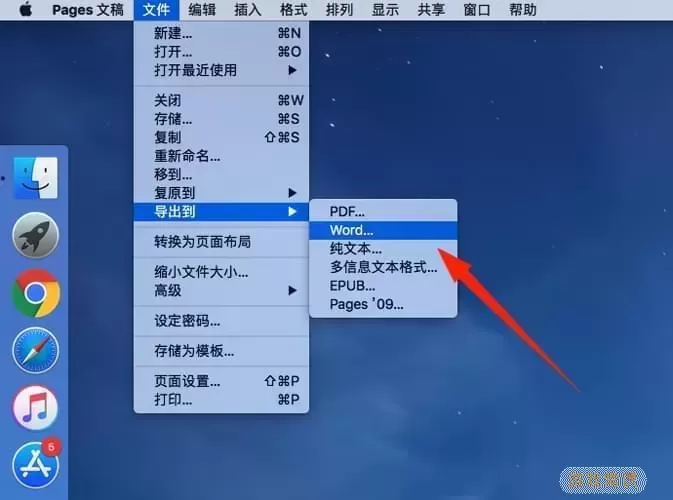
总而言之,mac上的Pages如何转换成Word或PDF,实际上是一个非常简单且实用的过程。通过以上介绍的步骤,您可以轻松地将您的Pages文件转换为其他常用格式,以方便与不同平台用户的文件共享。希望本文能够对您大有帮助,让您的文档处理变得更加高效。
